笔记本怎么任务管理器 如何在笔记本电脑上打开任务管理器
时间:2024-02-23 来源:互联网 浏览量:
在如今的快节奏社会中,任务管理成为了我们日常生活中不可或缺的一部分,尤其是在使用笔记本电脑时,良好的任务管理能够帮助我们更高效地完成工作。当我们遇到一些卡顿或者程序出现问题时,如何在笔记本电脑上打开任务管理器呢?任务管理器作为一个重要的工具,能够帮助我们实时监控和管理电脑的运行情况,以及关闭异常进程。接下来我将为大家介绍打开任务管理器的几种方法。
具体方法:
1.方式一:首先我们分享最简单的方式,鼠标在电脑桌面的任务栏右键。在弹出的页面选择启动任务管理器
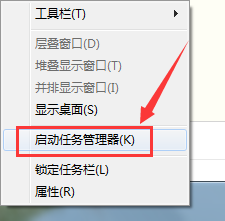
2.然后在弹出的任务栏,选择某一个程序关闭即可
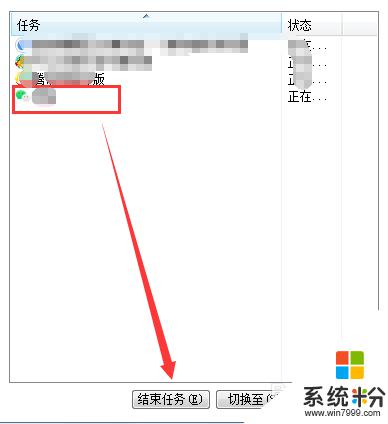
3.方式二:我们也可以运用键盘的快捷键: Ctrl + Shift +Esc,同时在键盘下按下这三个键。然后会自动的弹出任务管理器窗口

4.方式三:我们也可以用另一种快捷键:Ctrl + Alt + Del 组合键,然后在弹出的页面进行点击选择任务管理器

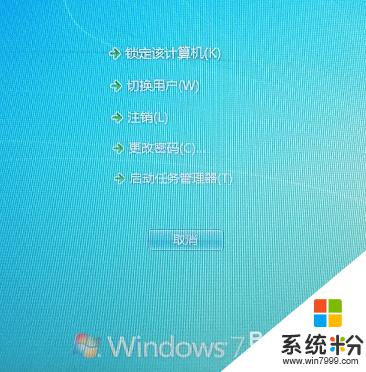
5.方式四:快捷键【win+R】 调出运行窗口
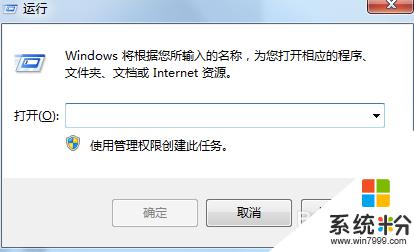
6.在运行窗口输入 【taskmgr】 后按回车键或点击确认,然后可以直接调出任务管理器
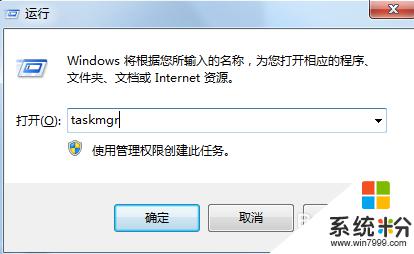
以上是关于如何使用任务管理器的全部内容,如果您遇到这种情况,可以根据我的方法进行解决,希望对大家有所帮助。
我要分享:
相关教程
- ·如何用快捷键打开任务管理器 怎样打开任务管理器
- ·任务管理器被管理员禁用怎么取消 Windows管理员禁用的任务管理器如何启用
- ·电脑任务管理器显示不全怎么解决 电脑任务管理器显示不全如何解决
- ·windows 7任务管理器 Windows 7如何使用六种方法打开任务管理器
- ·win8怎么进入任务管理器|win8快捷打开任务管理器的方法
- ·win8.1怎么打开任务管理器 win8系统任务管理器的功能有哪些
- ·戴尔笔记本怎么设置启动项 Dell电脑如何在Bios中设置启动项
- ·xls日期格式修改 Excel表格中日期格式修改教程
- ·苹果13电源键怎么设置关机 苹果13电源键关机步骤
- ·word表格内自动换行 Word文档表格单元格自动换行设置方法
电脑软件热门教程
- 1 怎样用键盘上的Print Screen Sysrq键截图 用键盘上的Print Screen Sysrq键截图的方法
- 2 如何将文件改格式? 将文件改格式的方法
- 3 word中段落不分页怎么操作?怎么让word中段落不分页?
- 4怎样将CSV文件中科学计数法内容转换为文本? 将CSV文件中科学计数法内容转换为文本的方法有哪些?
- 5努比亚Z9mini手掌锁屏开启的方法有哪些 努比亚Z9mini手掌锁屏如何开启
- 6谷歌浏览器设置书签页在新窗口打开 Chrome如何设置打开一个书签时自动在新页面打开
- 7如何解决优酷路由宝TF卡内存不够 优酷路由宝TF卡内存不够如何应对
- 8如何解决电脑刚连上网几秒就断开的问题 解决电脑刚连上网几秒就断开的方法
- 9进入bios查看电脑电源 笔记本自带电池校正功能操作方法
- 10iphone4怎样连接到电脑 iphone4连接到电脑的方法
